Come scaricare e installare correttamente il programma. Lezione: "Come installare e rimuovere correttamente i programmi". Download del file di download
Il tempo impiegato da un utente per cercare e installare i programmi necessari, ad esempio quando si cambia il sistema operativo, può essere contato in ore. E se si tratta di una rete locale con una dozzina di computer, queste procedure possono richiedere un'intera giornata. Fortunatamente, in natura esistono programmi che possono ridurre significativamente la durata di questo processo.
Tale software è diviso in due categorie: programmi per l'installazione automatica di distribuzioni già pronte e cataloghi di applicazioni scaricate da Internet.
MultiSet rientra nella prima categoria. Il programma crea uno script di installazione dell'applicazione utilizzando la registrazione passo passo delle azioni dell'utente. Quindi, su richiesta o automaticamente, lo installa sul computer.

L'arsenale del software include anche funzioni per la creazione di supporti avviabili su cui sono registrati gli assembly, compresi quelli contenenti il sistema operativo.
Maestro AutoInstaller
Il software è molto simile al rappresentante precedente. Anche Maestro AutoInstaller registra l'installazione e poi la riproduce, ma ha un'interfaccia più intuitiva e chiara, oltre a un set più piccolo di funzioni aggiuntive. Il programma può creare distribuzioni con pacchetti applicativi, ma non è in grado di scriverli su dischi e unità flash.

Npackd
Npackd è un potente programma di catalogo. Con il suo aiuto, puoi scaricare e installare le applicazioni presentate nell'elenco, aggiornare ed eliminare quelle già installate e aggiungere i tuoi programmi. Il software aggiunto al repository Npackd ha tutte le possibilità di diventare popolare, poiché finisce in una directory comune e può essere utilizzato da tutti i suoi utenti.

DDownload
DDownloads è un altro rappresentante delle directory delle applicazioni, ma con funzioni leggermente diverse. Il principio di funzionamento del programma si basa sull'utilizzo di un database contenente un vasto elenco di software con una descrizione dettagliata delle sue proprietà e caratteristiche.

Essenzialmente, DDownloads è una piattaforma informativa con la possibilità di scaricare programmi di installazione da siti ufficiali. È vero, qui è anche possibile aggiungere le proprie applicazioni al database, ma non finiranno nella directory generale, ma saranno contenute solo in un file di database locale.
Un gran numero di funzioni e impostazioni ti consentono di utilizzare il programma come archivio di informazioni e collegamenti e come directory generale per gli utenti della tua rete locale.
Abbiamo esaminato diversi programmi che ti consentono di trovare, scaricare e installare automaticamente un gran numero di applicazioni. Non dovresti trascurare questa conoscenza, poiché in qualsiasi momento potrebbe essere necessario reinstallare il sistema e con esso tutto il software necessario. Per fare ciò, non è affatto necessario raccogliere una raccolta di programmi di installazione: utilizzando MultiSet, è possibile scriverli su un disco di avvio insieme a Windows o creare un database di informazioni DDownloads nell'area locale per trovare rapidamente i collegamenti necessari.
Se hai appena deciso di passare da un telefono cellulare con pulsanti a uno smartphone con Android, allora ti aspettano alcune difficoltà. È del tutto possibile che all'inizio penserai a come installare il programma. Naturalmente puoi limitarti alle applicazioni preinstallate. Ma abbastanza velocemente esaurirai il loro potenziale, ne vorrai di più. Pertanto, ti consigliamo di leggere questo articolo: descrive tutti i metodi per installare le applicazioni.
Già agli albori del suo sistema operativo Google ha cercato di semplificare l'installazione di applicazioni aggiuntive. A questo scopo, il colosso americano ha creato un negozio online separato, chiamato Google Play. È possibile accedervi utilizzando il programma Gioca al mercato, disponibile su quasi tutti gli smartphone con Android. Non è disponibile solo sui dispositivi più economici di aziende cinesi senza nome che non sono stati sottoposti a test e licenze speciali.
Per accedere al negozio online avrai bisogno anche di account Google. Crearlo non sarà difficile, come vedrai se leggi il nostro materiale separato. Si consiglia di utilizzare lo stesso account su smartphone diversi; in questo caso sarà molto più semplice trovare e installare le proprie applicazioni preferite.
Installare l'applicazione su Android tramite Google Play è molto semplice. Per fare ciò, procedi come segue:
Passo 1. Vai a Gioca al mercato. Troverai l'icona di questo client sul desktop o, come ultima risorsa, nel menu.
Passo 2. Verrai indirizzato alla home page di Google Play. Puoi provare a trovare l'applicazione che ti interessa utilizzandola oppure utilizzare la barra di ricerca situata in alto.

Passaggio 3. Quando arrivi alla pagina del programma o del gioco, fai clic sul pulsante verde " Installare" Il processo di download inizierà immediatamente, dopodiché inizierà l'installazione. Se hai intenzione di installare il gioco, ti potrebbe essere offerto di scaricarlo tramite Wi-Fi per risparmiare traffico. Sta a te decidere se sei d'accordo con questo.

Utilizzando un computer e il suo browser
Non tutti lo sanno, ma Google Play supporta l'installazione remota di programmi e giochi. Ciò significa che non è necessario accedere al negozio online dallo smartphone o dal tablet esatto su cui verrà installata l'applicazione di cui hai bisogno. Puoi invece usare un computer. Non importa quale sistema operativo sia installato su di esso: Windows, Mac OS o Chrome OS. Hai solo bisogno di avere un browser Internet sul tuo PC. Con il suo aiuto devi fare quanto segue:

Passaggio 8 Vai alla cartella " Download"(Scaricamento).

Passaggio 9 Fare clic sul file APK.

Passaggio 10 Fare clic sul pulsante Installare" Concedi all'app tutte le autorizzazioni se lo richiede.


Questo completa l'installazione. L'icona non apparirà sul desktop: dovrai cercarla nel menu. Per quanto riguarda il file APK nella sezione " Download", ora può essere cancellato.
Utilizzando un lettore di carte e altri metodi
Se la connessione USB non ti soddisfa, puoi utilizzare altri metodi per trasferire il file APK. Potete ad esempio rimuovere la scheda di memoria dal dispositivo e inserirla nel lettore di schede. Se ce l'hai, dovresti essere in grado di usarlo e quindi non descriveremo l'intera procedura.
Puoi anche utilizzare una connessione wireless. Ad esempio, l'applicazione è ideale per questi scopi Airdroide, che è distribuito su Google Play in modo completamente gratuito. Puoi leggere questo e altri metodi di connessione a un computer nell'articolo “ Come sincronizzare Android con il PC ».
Installazione di un'applicazione su una scheda di memoria
Se è installata una scheda di memoria, molte applicazioni verranno installate automaticamente su di essa. L'eccezione sono le utilità speciali che dovrebbero trovarsi solo nella memoria incorporata.
Puoi spostare le applicazioni sulla scheda SD in qualsiasi momento. Questo viene fatto come segue:
Passo 1. Vai a " Impostazioni».

Passo 2. Vai alla sezione " Gestore dell'applicazione" Potrebbe anche essere chiamato " Applicazioni" Se hai un tablet devi prima andare alla sezione “ Sono comuni».

Passaggio 3. Vai al " Scheda di memoria SD" Qui vengono visualizzati tutti i programmi e i giochi che possono essere spostati nella memoria esterna.

Passaggio 4. Fare clic sull'applicazione che si desidera spostare. Nel menu che si apre, fare clic sul pulsante " Alla scheda di memoria SD" Potrebbe anche essere chiamato " Alla scheda SD».

Non ci resta che aspettare il risultato!
Installazione di programmi sul tuo computerè una delle procedure principali che l'utente deve conoscere. Man mano che un utente inesperto padroneggia il computer, prima o poi i programmi preinstallati disponibili in Windows cessano di essere sufficienti o non sono adatti a lui in termini di funzionalità. In genere, le applicazioni di terze parti hanno più funzionalità rispetto ai programmi del sistema operativo standard. Ad esempio, applicazione Visualizzatore di foto in Windows 7 è piuttosto primitivo nelle sue capacità e di solito gli utenti più esperti installano un altro programma per visualizzare le immagini. Il processo di installazione è anche chiamato installazione, dall'inglese install, che in traduzione significa "installa".
Come installare il programma sul tuo computer
Come installare il programma sul tuo computer- questa non è una domanda così difficile come potrebbe sembrare a prima vista, soprattutto perché quasi tutti i programmi sotto Windows hanno una cosiddetta "installazione guidata" (o "programma di installazione") sotto forma di finestre di dialogo che guideranno l'utente passo dopo passo passo fino al completamento del processo. Tutto quello che devi fare è leggere attentamente ciò che offre il "programma di installazione" e fare clic sui pulsanti appropriati nelle finestre di dialogo.
Diamo un'occhiata al processo di installazione utilizzando un programma di esempio FastStoneImmagineSpettatore. L'applicazione è progettata non solo per visualizzare le foto, ma anche per modificarle. Ha un'interfaccia in lingua russa ed è distribuito gratuitamente.
I programmi vengono distribuiti sotto forma di un cosiddetto kit di distribuzione, in cui i componenti dell'applicazione installata sono in forma archiviata (compressa). La distribuzione contiene un programma di installazione chiamato "Setup" o "Installa" e ha l'estensione .exe o .msi
Prima di tutto, devi scaricare il kit di distribuzione del programma dal sito ufficiale del produttore dove è pubblicata l'ultima versione del programma.
Fare clic sul pulsante scaricamento e nella pagina successiva ti verrà offerta la scelta del tipo di distribuzione: sotto forma di estensione .exe, un file e una versione portatile del programma, che non richiede installazione. Selezionare download.exe e fare clic sul pulsante scaricamento per avviare il download.

Al termine del download, apri la distribuzione risultante e trova il file FSViewerSetup60. Qui vediamo che il pacchetto di distribuzione del programma è stato ricevuto sotto forma di un unico file di installazione con la parola "Setup" nel nome.

Fare doppio clic su di esso con il pulsante sinistro del mouse per avviarlo.
Il processo di installazione di un programma su un computer

Ora puoi avviare l'applicazione facendo clic sul collegamento sul desktop o tramite il menu principale e familiarizzare con tutte le sue funzionalità.
Abbiamo imparato come installare un programma, la cui distribuzione abbiamo scaricato da Internet, dal sito Web del produttore. Le distribuzioni software possono anche essere distribuite utilizzando CD. In questi casi, la procedura guidata di installazione si avvia automaticamente quando si inserisce il disco nell'unità. Tutto ciò che serve in questo caso è, ancora una volta, seguire le istruzioni e le istruzioni della procedura guidata di installazione.
Condividere.
Una delle attività quotidiane di qualsiasi utente è l'installazione di programmi. Nonostante l’enorme varietà e alcune differenze nell’installazione, il processo generale e i punti fondamentali sono gli stessi. Diamo un'occhiata al processo di installazione utilizzando come esempio il programma gratuito Winamp, uno dei lettori musicali più popolari.
Fase uno: scarica il file
Per iniziare l'installazione del programma è necessario “ottenere” file eseguibile, cioè contenente un programma che può essere soddisfatto computer. In genere i file eseguibili hanno .exe. Nella maggior parte dei casi, il primo avvio di tale file apre il programma di installazione e non il programma stesso, ma accade anche che l'installazione non sia richiesta.
Nel nostro caso scarichiamo il file eseguibile di Winampa da uno dei primi link ricevuti nel motore di ricerca per la query “winamp”. Di solito è facile distinguere il programma stesso dal suo programma di installazione dall'icona del file .exe. Nel primo caso, l'icona contiene solo un logo e nel secondo caso questo logo si trova su una scatola o un altro elemento simile. Confronta due icone, quale prefigura l'installazione?
Fase due: lancio e installazione
L'installazione di programmi per l'utente è una serie di finestre di dialogo, ovvero quelle che richiedono la partecipazione dell'utente: essere d'accordo con qualcosa o non essere d'accordo, selezionare gli elementi di installazione necessari, ecc. Molte persone fanno sempre clic su "Avanti" senza leggere e poi si sorprendono nel vedere programmi di terze parti, spesso dannosi, apparire sul proprio computer.
Evita gli errori più comuni: segui il processo di installazione, non fare clic sconsideratamente su "ok" e "Avanti"
1. Spesso i programmi necessitano dell'accesso a cartelle di sistema importanti del computer, cosa che non è loro concessa per impostazione predefinita. Per una corretta installazione, questa operazione deve essere eseguita manualmente - eseguirli come amministratore. Non c'è nulla di complicato in questo: basta fare clic con il pulsante destro del mouse sul file eseguibile e selezionare l'elemento corrispondente nell'elenco, verrà contrassegnato con un'icona a forma di scudo

2. Successivamente verrà visualizzata una finestra di dialogo che chiede se è possibile apportare modifiche a questo programma, in altre parole: sei sicuro di volerlo installare? Fai clic su "Sì" se non hai cambiato idea

2.a Non in tutti i programmi e non sempre in questa fase appare la seguente finestra di dialogo: selezione della lingua

Dopo aver selezionato la lingua desiderata dalla finestra a discesa, fai clic su "ok" - così facendo confermi il tuo consenso.
3. Dopo aver accettato di apportare modifiche, si apre una finestra di benvenuto per il programma installato. Questo descrive qual è il programma o le ultime innovazioni. Nel nostro esempio, la finestra appare così:

4. Accettare il contratto di licenza. Non siamo ingenui: quasi nessuno legge questo paragrafo, tutti accettano all'unanimità le condizioni, magari vendendo l'anima al diavolo! Ma se non accetti le condizioni, il programma non verrà installato, quindi c'è poca scelta.
 Il pulsante “accetta” o simili non è sempre immediatamente attivo come sopra; a volte è necessario selezionare una casella o trascinare il cursore verso il basso da destra, simulando una lettura attenta.
Il pulsante “accetta” o simili non è sempre immediatamente attivo come sopra; a volte è necessario selezionare una casella o trascinare il cursore verso il basso da destra, simulando una lettura attenta.
5. Selezione di un percorso di installazione. Un elemento standard in qualsiasi programma di installazione. Per impostazione predefinita, l'installazione va nella cartella dei programmi, che si trova sull'unità di sistema (quella in cui è installato il sistema operativo). Tuttavia, non è sempre conveniente installarlo esattamente lì (ad esempio, non c'è abbastanza spazio)

Facendo clic sul pulsante "Sfoglia", puoi selezionare qualsiasi altra cartella sul tuo computer. Dopo aver selezionato una cartella, avviene l'installazione stessa, ovvero tutti i file vengono decompressi e tutto è pronto per ulteriori lavori.
6. Crea scorciatoie. Ti viene chiesto di creare collegamenti per avviare rapidamente i programmi: nel menu Start, sulla barra delle applicazioni o sul desktop. Scegli gli articoli che sono convenienti per te

7. Selezione dei tipi di file. Una particolarità tipica dei programmi player è la selezione dei tipi di file riproducibili. Se non sai esattamente di cosa hai bisogno, lascia i valori predefiniti.

8. Finestra di completamento dell'installazione. Tutto! Il programma è installato. Alcuni richiedono il riavvio del computer affinché tutte le modifiche abbiano effetto, ma in genere è possibile utilizzarlo subito

Prestare molta attenzione ai punti di installazione!
I programmi indesiderati vengono spesso inseriti nell'installazione consigliata. Ecco un ottimo esempio, installando il programma AudioMaster (per la registrazione dell'audio) e insieme ad esso fanno scivolare Yandex.Bar (una barra degli strumenti nel browser, la pagina iniziale cambia e la ricerca Yandex è impostata per impostazione predefinita), e inosservata, oscurando il nome di quello installato.

È necessario non solo modificare manualmente il tipo di installazione, ma anche deselezionare tutte le caselle per i componenti proposti

Non c'è niente di complicato nell'installazione dei programmi; l'importante è stare attenti e fare attenzione ai vari trucchi spiacevoli di sviluppatori e inserzionisti che vogliono far passare inosservati i loro prodotti.
Installare programmi è un'abilità che ogni utente di PC che si rispetti deve avere. Se stai appena imparando a usare un computer o semplicemente incontri difficoltà nell'installazione di Image Broadway o qualsiasi altra applicazione, studia attentamente questo articolo. Dal testo imparerai come installare un programma su Windows in modo semplice, rapido e corretto.
Scaricamento del programma
La prima cosa che devi fare è acquistare il kit di distribuzione del programma che desideri installare sul tuo computer. Scaricalo dal nostro sito Web o dalla pagina ufficiale dello sviluppatore dell'applicazione. Puoi trovare quest'ultimo tramite un motore di ricerca: basta inserire una query e attendere il risultato. Se disponi di una buona connessione Internet, il download del programma di installazione non richiederà molto tempo.
Esecuzione del programma di installazione
Quasi tutti i programmi hanno lo stesso algoritmo di installazione. Apri il pacchetto di distribuzione scaricato in precedenza. Più spesso può essere trovato nella cartella Download. Per accedervi in Windows 7 o 8, apri " Il mio computer", quindi nel menu a sinistra selezionare la cartella con lo stesso nome in " Preferiti»:
Se hai installato Windows 10, apri " Questo computer" e allo stesso modo seleziona la voce " Download»:

Trova la distribuzione scaricata. Di solito questo il file ha l'estensione .exe e la sua icona mostra un computer con un CD accanto. Vale la pena menzionare un'altra caratteristica qui. Quando si installa un programma su Windows 7, la prima cosa che l'utente vedrà dopo aver avviato la distribuzione è il " Controllo dell'account utente" Non fare immediatamente clic sul pulsante “” in preda al panico. Annulla", Perché nella maggior parte dei casi questo controllo è formale. Se sei sicuro dell'integrità della risorsa da cui hai precedentemente scaricato il file, fai clic su " Lancio».

Sullo schermo verrà visualizzata la finestra di benvenuto “Installazione guidata”. Tradizionalmente, qui vengono scritti il nome e la versione del programma, nonché i consigli generali per l'installazione. Ad esempio, questo è l'aspetto del menu quando si installa il programma " ":

Contratto di licenza
Nella fase successiva del lavoro, ti verrà chiesto di rivedere il contratto di licenza. In questo breve documento troverai informazioni su tutte le condizioni per l'utilizzo dell'applicazione. Se vuoi sapere come installare un programma su Windows in modo corretto e “senza sorprese”, allora leggi il testo con molta attenzione. Ciò è particolarmente importante se il programma che stai installando appartiene al gruppo dei software shareware. Se sei d'accordo con tutte le condizioni presentate, seleziona la voce appropriata e fai clic su "Avanti". Vale la pena ricordare che in alcuni casi non è presente alcun interruttore e per continuare l'installazione l'utente deve semplicemente fare clic su "Avanti".

Selezione di una cartella per l'installazione
Ora devi decidere la posizione sul tuo disco rigido in cui verranno posizionati i file necessari per il corretto funzionamento del programma. Si prega di notare che molto spesso Per impostazione predefinita, tutti i programmi sono installati sull'unità "C" nella cartella "Programmi".. Puoi lasciare tutto così com'è o, se c'è un desiderio e una necessità, specificare un'altra posizione per il software.

Altre sfumature
A volte il processo di installazione può comportare passaggi aggiuntivi. Per esempio, La procedura guidata potrebbe richiedere di creare collegamenti Per accedere rapidamente all'applicazione sul desktop e Avvio veloce:

Non ignorare questa offerta. È particolarmente importante prestare attenzione a questo passaggio per quegli utenti che installano sul proprio PC, perché Queste applicazioni sono molto spesso necessarie mentre si lavora su un PC.
Inoltre, a volte l'installazione guidata offre all'utente l'opportunità crea tu stesso un elenco di componenti, che verrà installato sul suo PC. Se sullo schermo viene visualizzata una finestra di dialogo di questo tipo, leggere attentamente le informazioni fornite.

Ciò è particolarmente importante per gli utenti che scaricano programmi da risorse di terze parti. Il fatto è che insieme al programma di cui hai bisogno, sul tuo computer potrebbero essere installate applicazioni che non ti servono affatto per lavorare: browser, ecc. Pertanto, è molto importante deselezionare tutti gli elementi non necessari in modo tempestivo: ciò ti farà risparmiare nervi e tempo in futuro.
Finiture
Tutto quello che devi fare è avviare il processo di installazione e attendere che finisca. Successivamente, puoi procedere a lavorare con il programma. Congratulazioni! Ora sai esattamente come installare un programma su Windows in modo rapido e corretto e potrai “equipaggiare” il tuo computer con il software di cui hai bisogno.
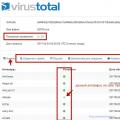 Scansione di file online alla ricerca di virus Invio di file sospetti in un'e-mail
Scansione di file online alla ricerca di virus Invio di file sospetti in un'e-mail Come trasferire il tuo profilo su Firefox Trasferisci i segnalibri da Firefox a Chrome, Opera o Yandex
Come trasferire il tuo profilo su Firefox Trasferisci i segnalibri da Firefox a Chrome, Opera o Yandex Lezione: "Come installare e rimuovere correttamente i programmi"
Lezione: "Come installare e rimuovere correttamente i programmi"